 Tutoriel système
Tutoriel système
 Série Windows
Série Windows
 Que dois-je faire si l'alimentation est connectée mais ne se charge pas sous Windows 10 ?
Que dois-je faire si l'alimentation est connectée mais ne se charge pas sous Windows 10 ?
Que dois-je faire si l'alimentation est connectée mais ne se charge pas sous Windows 10 ?
Lors de l'utilisation du système Win10, de nombreux utilisateurs déclarent qu'après la mise sous tension, l'ordinateur portable indique qu'il ne se charge pas. Cela peut être lié à notre plan de charge, ou au plan de maintenance de la batterie. Ou alors le chargeur est cassé.
Que faire si Win10 est allumé mais ne se charge pas ? Solution :
1. Vérifiez d'abord si le plan de batterie a activé le mode de maintenance de la batterie. Si tel est le cas, la puissance de la batterie sera maintenue à un niveau moyen pour prolonger la durée de vie de la batterie. durée de vie de la batterie.
2. Appuyez sur la combinaison de touches + et entrez.
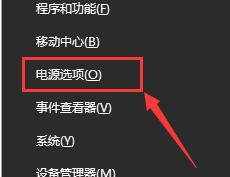
3. Cliquez ensuite derrière le plan d'alimentation que vous avez sélectionné.
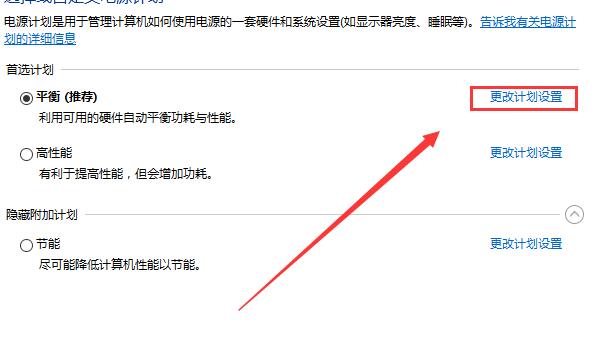
4. Après avoir entré, cliquez sur cet élément ci-dessous.
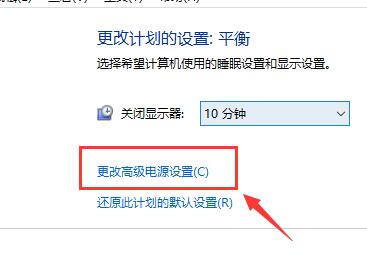
5. Après avoir entré, nous cliquons sur Développer-Options.
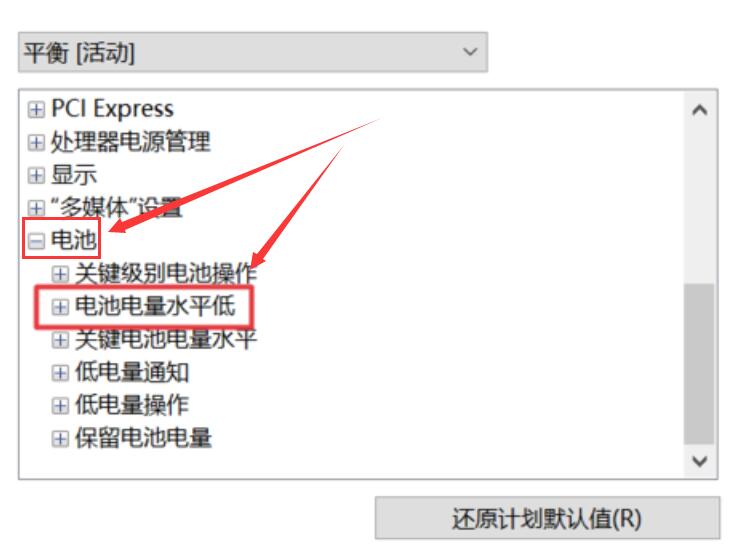
5. Réglez-le ensuite sur la valeur souhaitée. Lorsque la batterie est inférieure à ce niveau, elle se chargera automatiquement.
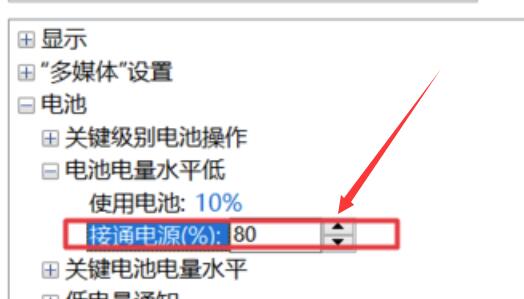
PS : Si la méthode ci-dessus ne peut pas résoudre le problème, la batterie ou le chargeur est peut-être cassé et il est recommandé de le remplacer ou de le réparer.
Ce qui précède est le contenu détaillé de. pour plus d'informations, suivez d'autres articles connexes sur le site Web de PHP en chinois!

Outils d'IA chauds

Undresser.AI Undress
Application basée sur l'IA pour créer des photos de nu réalistes

AI Clothes Remover
Outil d'IA en ligne pour supprimer les vêtements des photos.

Undress AI Tool
Images de déshabillage gratuites

Clothoff.io
Dissolvant de vêtements AI

AI Hentai Generator
Générez AI Hentai gratuitement.

Article chaud

Outils chauds

Bloc-notes++7.3.1
Éditeur de code facile à utiliser et gratuit

SublimeText3 version chinoise
Version chinoise, très simple à utiliser

Envoyer Studio 13.0.1
Puissant environnement de développement intégré PHP

Dreamweaver CS6
Outils de développement Web visuel

SublimeText3 version Mac
Logiciel d'édition de code au niveau de Dieu (SublimeText3)
 Solution au problème selon lequel le pack de langue chinoise ne peut pas être installé sur le système Win11
Mar 09, 2024 am 09:48 AM
Solution au problème selon lequel le pack de langue chinoise ne peut pas être installé sur le système Win11
Mar 09, 2024 am 09:48 AM
Solution au problème selon lequel le système Win11 ne peut pas installer le pack de langue chinoise Avec le lancement du système Windows 11, de nombreux utilisateurs ont commencé à mettre à niveau leur système d'exploitation pour découvrir de nouvelles fonctions et interfaces. Cependant, certains utilisateurs ont constaté qu'ils ne parvenaient pas à installer le pack de langue chinoise après la mise à niveau, ce qui perturbait leur expérience. Dans cet article, nous discuterons des raisons pour lesquelles le système Win11 ne peut pas installer le pack de langue chinoise et proposerons des solutions pour aider les utilisateurs à résoudre ce problème. Analyse des causes Tout d'abord, analysons l'incapacité du système Win11 à
 Solution pour Win11 impossible d'installer le pack de langue chinoise
Mar 09, 2024 am 09:15 AM
Solution pour Win11 impossible d'installer le pack de langue chinoise
Mar 09, 2024 am 09:15 AM
Win11 est le dernier système d'exploitation lancé par Microsoft. Par rapport aux versions précédentes, Win11 a considérablement amélioré la conception de l'interface et l'expérience utilisateur. Cependant, certains utilisateurs ont signalé avoir rencontré le problème de l'impossibilité d'installer le module linguistique chinois après l'installation de Win11, ce qui leur a posé des problèmes lors de l'utilisation du chinois dans le système. Cet article fournira quelques solutions au problème selon lequel Win11 ne peut pas installer le pack de langue chinoise pour aider les utilisateurs à utiliser le chinois en douceur. Tout d’abord, nous devons comprendre pourquoi le pack de langue chinoise ne peut pas être installé. D'une manière générale, Win11
 FSP présente sa nouvelle alimentation Cannon Pro de 2 500 W et son châssis U700-B, qui peuvent contrôler quatre cartes graphiques RTX 4090 en même temps
Jun 10, 2024 pm 09:13 PM
FSP présente sa nouvelle alimentation Cannon Pro de 2 500 W et son châssis U700-B, qui peuvent contrôler quatre cartes graphiques RTX 4090 en même temps
Jun 10, 2024 pm 09:13 PM
Nouvelles de ce site le 8 juin FSP a présenté une variété d'accessoires pour PC au Computex 2024 Taipei International Computer Show, notamment des boîtiers PC de différentes tailles, de nouveaux radiateurs refroidis par air et par liquide et une variété de nouvelles alimentations. ▲ Source de l'image : Wccftech FSP présente cette année sa nouvelle alimentation CannonPro2500W, mise à niveau vers les normes ATX3.1 et Gen5.1 et a obtenu la certification platine 80PLUS230VEU. Cette alimentation est équipée de quatre connecteurs PCIe12V-2x6 et peut alimenter quatre cartes graphiques RTX4090 en même temps. En outre, FSP a également lancé une nouvelle alimentation de la série MEGATI, qui adopte la conception platine 80PLUS, est conforme à la norme ATX3.1, a une puissance nominale de 1650 W et est équipée de
 Choc électrique accidentel lors du chargement du téléphone portable : le garçon a failli être cuit par le collier en forme de croix en métal
Jun 01, 2024 pm 02:20 PM
Choc électrique accidentel lors du chargement du téléphone portable : le garçon a failli être cuit par le collier en forme de croix en métal
Jun 01, 2024 pm 02:20 PM
Un garçon de 16 ans d'Oklahoma, aux États-Unis, a failli cuisiner tout seul parce qu'il chargeait sur son lit. Le collier en croix porté autour du cou a agi comme une « bobine chaude » après avoir été accidentellement alimenté. Des étincelles se sont envolées en un instant et une odeur de brûlé s'est immédiatement dégagée. Heureusement, le jeune homme avait une vue rapide et retira rapidement le collier avant qu'il ne soit cuit. L’incident s’est produit le 30 avril dernier, lorsque la mère du jeune homme, Danielle, a soudainement entendu son fils crier dans la pièce. Elle est immédiatement allée vérifier et a constaté qu'il y avait une odeur de cheveux et de chair brûlés dans la pièce, mélangée à une odeur de plastique brûlé par le courant électrique, ce qui était très désagréable. Le cou et la clavicule du fils étaient tous rouges, et il y avait des marques de brûlure noires choquantes en forme de son collier en forme de croix. Son Les était sous le choc : &ldq
 Comment utiliser les touches de raccourci pour prendre des captures d'écran dans Win8 ?
Mar 28, 2024 am 08:33 AM
Comment utiliser les touches de raccourci pour prendre des captures d'écran dans Win8 ?
Mar 28, 2024 am 08:33 AM
Comment utiliser les touches de raccourci pour prendre des captures d’écran dans Win8 ? Dans notre utilisation quotidienne des ordinateurs, nous avons souvent besoin de prendre des captures d’écran du contenu à l’écran. Pour les utilisateurs du système Windows 8, prendre des captures d'écran via les touches de raccourci est une méthode de fonctionnement pratique et efficace. Dans cet article, nous présenterons plusieurs touches de raccourci couramment utilisées pour prendre des captures d'écran dans le système Windows 8 afin de vous aider à prendre des captures d'écran plus rapidement. La première méthode consiste à utiliser la combinaison de touches "Touche Win + Touche PrintScreen" pour effectuer
 Partage de conseils Win11 : une astuce pour éviter de vous connecter avec un compte Microsoft
Mar 27, 2024 pm 02:57 PM
Partage de conseils Win11 : une astuce pour éviter de vous connecter avec un compte Microsoft
Mar 27, 2024 pm 02:57 PM
Partage de conseils Win11 : une astuce pour éviter la connexion au compte Microsoft Windows 11 est le dernier système d'exploitation lancé par Microsoft, avec un nouveau style de conception et de nombreuses fonctions pratiques. Cependant, pour certains utilisateurs, devoir se connecter à leur compte Microsoft à chaque démarrage du système peut être un peu ennuyeux. Si vous en faites partie, autant essayer les conseils suivants, qui vous permettront d'éviter de vous connecter avec un compte Microsoft et d'accéder directement à l'interface de bureau. Tout d’abord, nous devons créer un compte local dans le système pour nous connecter au lieu d’un compte Microsoft. L'avantage de faire cela est
 Assassin 4 est à nouveau mis à niveau, Kyushu Fengshen lance le radiateur refroidi par air LCD Assassin 4 VC et d'autres nouveaux produits
Jun 12, 2024 pm 09:39 PM
Assassin 4 est à nouveau mis à niveau, Kyushu Fengshen lance le radiateur refroidi par air LCD Assassin 4 VC et d'autres nouveaux produits
Jun 12, 2024 pm 09:39 PM
Selon les informations de ce site le 5 juin, Kyushu Fengshen a publié la version améliorée d'Assassin 4VLCD, le radiateur refroidi par air phare d'Assassin 4, au Salon international de l'informatique de Taipei 2024. Assassin 4VCLCD conserve la structure de base des doubles tours Assassin 4 d'origine, des doubles ventilateurs et 7 caloducs, et met à niveau la base de cuivre traditionnelle en une chambre à vapeur VC, ce qui améliore considérablement l'efficacité de la conductivité thermique et augmente encore la capacité de dissipation thermique de 280 W à 300W. Dans le même temps, Assassin 4VCLCD est équipé d'un écran LCD supérieur qui peut afficher les paramètres d'état du processeur en temps réel. Comme pour les autres radiateurs tour refroidis par air, Kyushu Fengshen a lancé une version PRO à affichage numérique pour ses produits AK400/620. Le nouveau produit dispose d'une plus grande surface d'écran, peut afficher plus de données en même temps et prend en charge l'imagerie couleur qui peut détecter l'état du système en temps réel.
 Que faire si votre téléphone Huawei ne peut pas être chargé Explication détaillée : Comment résoudre le problème du téléphone Huawei qui ne se charge pas.
Mar 21, 2024 pm 12:41 PM
Que faire si votre téléphone Huawei ne peut pas être chargé Explication détaillée : Comment résoudre le problème du téléphone Huawei qui ne se charge pas.
Mar 21, 2024 pm 12:41 PM
Que dois-je faire si je constate que le téléphone ne se charge pas lorsque je le charge ? Avez-vous également amené votre téléphone portable chez un réparateur pour le réparer ? Pas besoin, cela ne vous coûte pas un centime, je vais vous apprendre une astuce et vous reviendrez immédiatement à la normale. Tout le monde peut facilement le résoudre à la maison. L'opération est simple et vous pouvez l'apprendre dès que vous le souhaitez. apprend le! La première raison peut être qu’il y a un problème avec le système de téléphonie mobile, alors comment le résoudre ? Nous éteignons d'abord le téléphone, puis le rallumons. Après le redémarrage, le téléphone reviendra à la normale et pourra être chargé. La deuxième raison est que le chargeur est défectueux. Comment résoudre ce problème ? Nous pouvons utiliser le chargeur d'un membre de la famille pour le connecter et le charger. Si le téléphone est chargé à ce moment-là, cela signifie qu'il y a un problème avec le chargeur. Il suffit de le remplacer par un nouveau chargeur. La troisième raison concerne les téléphones portables





